Als Microsoft Word-Benutzer verwenden Sie die App für alle möglichen Dinge. Word kann Ihnen bei Arbeitsdokumenten und sogar bei Schulaufgaben helfen.
Das Hinzufügen einer PDF-Datei zu einem Word-Dokument mag kompliziert klingen, ist aber einfacher als es aussieht. Neben dem Hinzufügen der PDF zu den Word-Dokumenten gibt es auch Optionen, aus denen Sie wählen können, um das PDF-Symbol zu ändern.
So fügen Sie ein PDF in ein Microsoft Word-Dokument ein
Sobald Sie die Word-Datei geöffnet haben, klicken Sie auf das Registerkarte einfügen und klicke auf das Text-Dropdown-Menü. Das Menü wird nicht zu viele Optionen zur Auswahl haben, klicken Sie auf Objektoption.
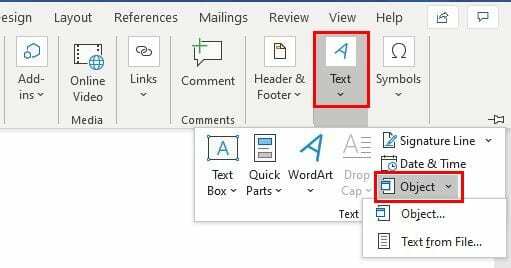
Nachdem Sie auf die Option Objekt geklickt haben, sollte ein neues Fenster erscheinen. Wenn dies der Fall ist, klicken Sie auf das Aus Datei erstellen Tab und wählen Sie Durchsuche.
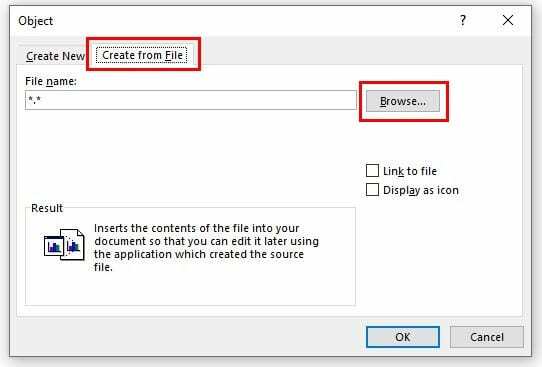
Nachdem Sie das PDF ausgewählt haben, das Sie der Datei hinzufügen möchten, klicken Sie auf die Schaltfläche OK. Direkt unter dem Browser-Button haben Sie die Möglichkeit, das PDF als verlinktes Objekt einzufügen. Aktivieren Sie dazu das Kontrollkästchen mit dem Namen
Link zur Datei.Sie sehen auch eine Option zum Hinzufügen eines Symbols, das die Datei symbolisiert und nicht als Vorschau angezeigt wird. Sie können auch dieses Kontrollkästchen aktivieren, wenn Sie dies auch möchten. Beide Optionen können überprüft werden.
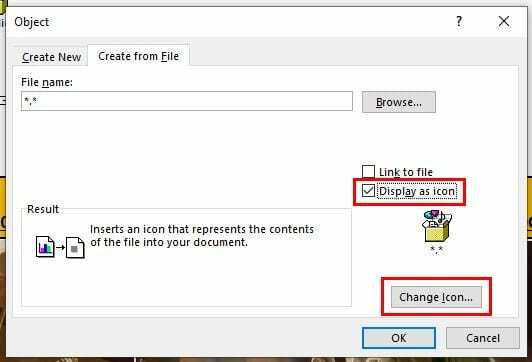
Um das PDF-Symbol zu personalisieren, klicken Sie auf das Als Symbol anzeigen Option, gefolgt von der Schaltfläche "Symbol ändern". Wenn Sie das Symbol gefunden haben, möchten Sie es verwenden OK um Ihre Änderungen zu speichern.
Wenn Sie den Text des PDFs in die Word-Datei einfügen möchten, ist dies auch möglich.
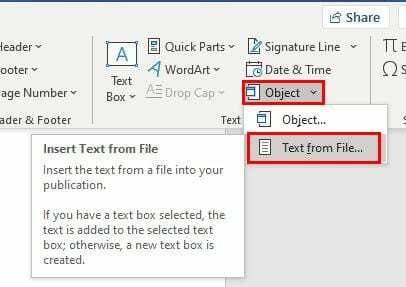
Wiederholen Sie die folgenden Schritte: Einfügen > Text > Text aus Datei. Suchen Sie nach der PDF-Datei, die den Text enthält, den Sie hinzufügen möchten, und nachdem Sie sie ausgewählt haben, sehen Sie eine Meldung, die Sie darüber informiert, dass der Vorgang eine Weile dauern kann. Es dauert wirklich nur wenige Sekunden.
So fügen Sie mit Google Docs ein PDF zu einer Microsoft Word-Datei hinzu
Wenn das PDF, das Sie dem Word-Dokument hinzufügen möchten, in Google Docs gespeichert ist, freuen Sie sich über eine Download-Option, mit der Sie es direkt in Microsoft Word herunterladen können.
Öffnen Sie die PDF-Datei in Google Docs und klicken Sie auf das Dateioption oben links. Platzieren Sie den Cursor in der Download-Option, und es erscheint ein Seitenfenster mit dem Microsoft Word-Option als erster auf der Liste.
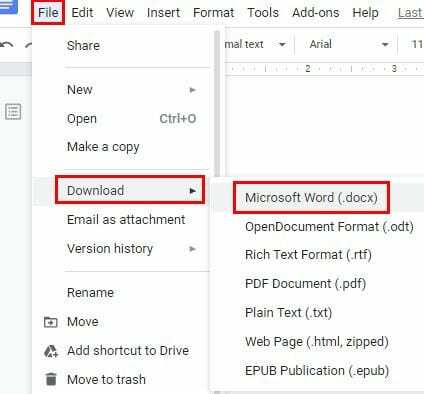
Abschluss
Es ist immer eine gute Idee, mehr als eine Option zu haben, wenn es darum geht, Dinge zu Dateien hinzuzufügen. Sie können immer nur die Option wählen, die für Sie am besten geeignet ist. Wie oft installieren Sie PDF in Ihre Microsoft Word-Dateien?